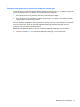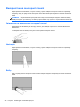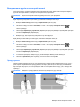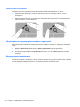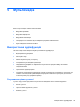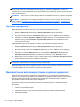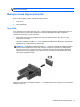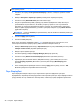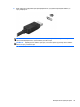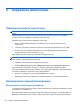HP Notebook PC User Guide - Linux
ПРИМІТКА. Якщо у вас графічна карта AMD, дотримуйтесь інструкцій, наведених у
наступному розділі.
1. Натисніть піктограму застосунка Gnome Display в області сповіщень справа на панелі
завдань.
2. Виберіть Настроить параметры экрана (Налаштувати параметри екрана).
3. Натисніть кнопку Detect Monitors (Розпізнати монітори).
4. Посуньте перемикач On (Увімк.) праворуч від макета відображення. Якщо монітор за
промовчанням не розпізнається, встановіть роздільну здатність і частоту оновлення
відповідно до технічних характеристик вашого монітора. За потреби
змініть обертання.
Якщо потрібне віддзеркалювання, установіть прапорець навпроти пункту Mirror Screens
(Дублювати екрани).
ПРИМІТКА. Натисніть Default (За промовчанням), щоб встановити альбомний режим для
зовнішнього монітора.
5. Натисніть Apply (Застосувати).
6. Натисніть Close (Закрити).
Якщо після натискання комбінації клавіш fn + f4 зовнішній монітор не розпізнається, а на
комп’ютері встановлено графічну картку AMD, виконайте наведені нижче дії.
1. Виберіть Компьютер (Комп’ютер) > Приложения (Застосунки) > Система (Система) > ATI
Catalyst Control Center (від імені адміністратора).
2. Введіть пароль адміністратора.
3. На панелі праворуч
виберіть Display Manager (Менеджер дисплея).
4. Натисніть кнопку Detect connected displays (Визначити підключені дисплеї).
5. Параметри дисплея можна змінити, вибравши монітор у діалоговому вікні, а потім –
вкладку Display properties (Властивості дисплея) або вкладку Multi-Display (Міні-
дисплей).
6. Після налаштування параметрів натисніть кнопку Apply (Застосувати), а потім – OK.
Можливо доведеться перезавантажити комп’ютер.
Порт DisplayPort
Порт DisplayPort використовується для підключення сумісного цифрового пристрою
відображення, наприклад високопродуктивного монітора або проектора. Порт DisplayPort більш
продуктивний, ніж порт зовнішнього монітора VGA, і забезпечує краще цифрове підключення.
38 Розділ 5 Мультимедіа